Teamviewer quicksupport ios как пользоваться
Обновлено: 05.07.2024
TeamViewer – популярная программа для удалённого доступа с одних устройств к другим. С помощью приложения TeamViewer для iOS вы можете управлять своим компьютером с Windows прямо со своего iPhone, причём бесплатно.
Через TeamViewer вы получаете полный доступ к своему компьютеру со своего iPhone вне зависимости от того, где вы находитесь. Нужно просмотреть документ, который остался на компьютере дома? Без проблем, это можно сделать удалённо. Забыли отключить компьютер дома или на работе? Не беда, это тоже можно сделать удалённо. Пока программа TeamViewer работает в фоновом режиме на компьютере, вы можете управлять им со своего iPhone или iPad откуда угодно.
Ниже мы расскажем, как это делается.
Как управлять ПК с Windows через TeamViewer на iPhone
Для начала вам нужно скачать и установить TeamViewer на компьютер, которым вы хотите управлять удалённо. Также понадобится скачать приложение TeamViewer для iPhone и iPad из App Store. После этого переходите к шагам ниже.
- Запустите TeamViewer на своём компьютере и найдите свой логин с паролем TeamViewer ID.
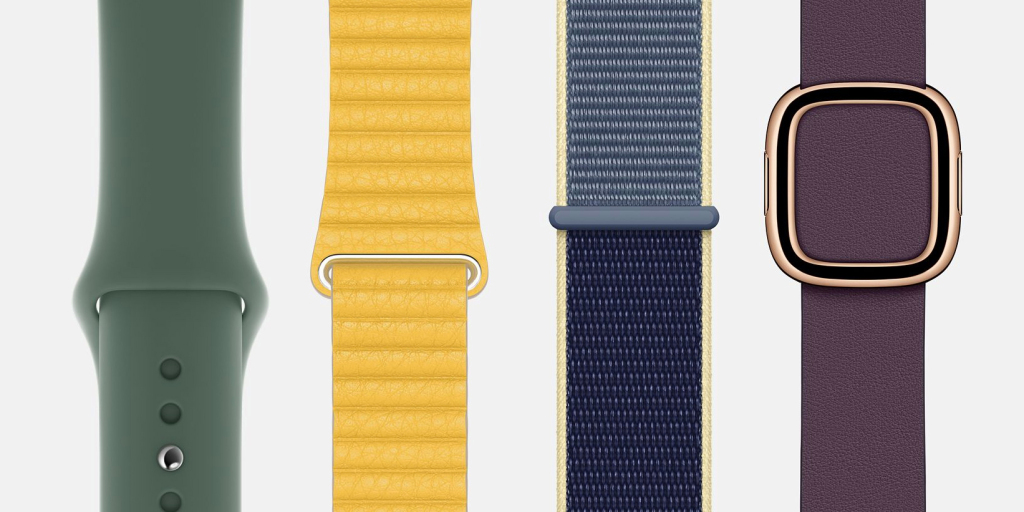
- Теперь запустите TeamViewer на своём iPhone или iPad.
- Введите TeamViewer ID со своего компьютера и нажмите «Удалённое управление».

- Введите пароль с компьютера и нажмите «OK».
- Вы увидите жесты управления компьютером. Нажмите «Продолжить».
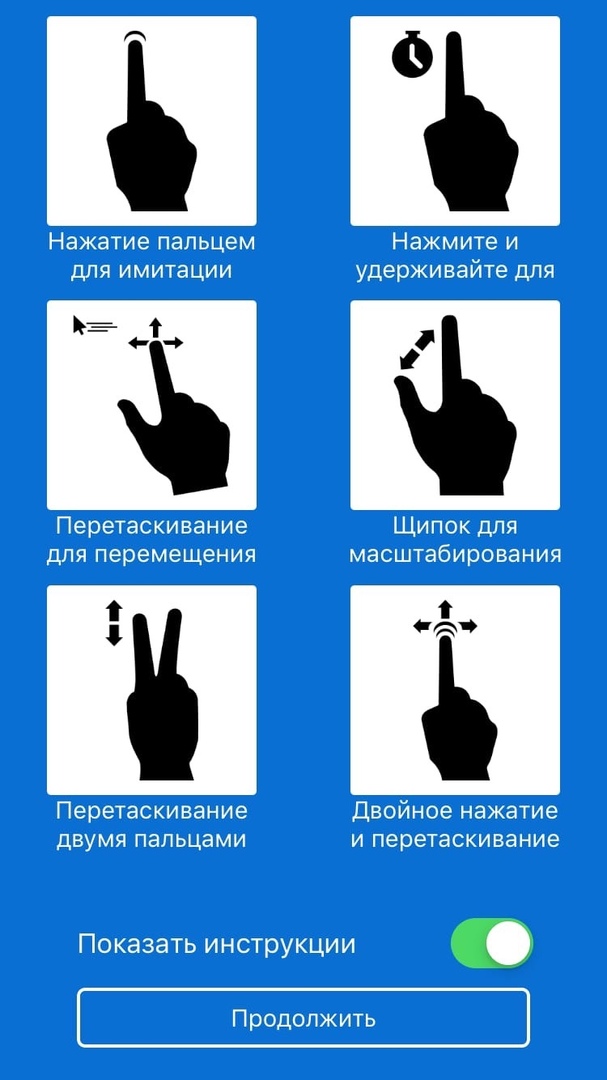
- Удалённое управление компьютером запущено. Вы можете перетягивать курсор, использовать двойное касание для нажатия левой кнопки мыши и долгое зажатие для нажатия правой кнопки мыши. Чтобы использовать клавиатуру, нажмите значок в нижнем правом углу экрана.
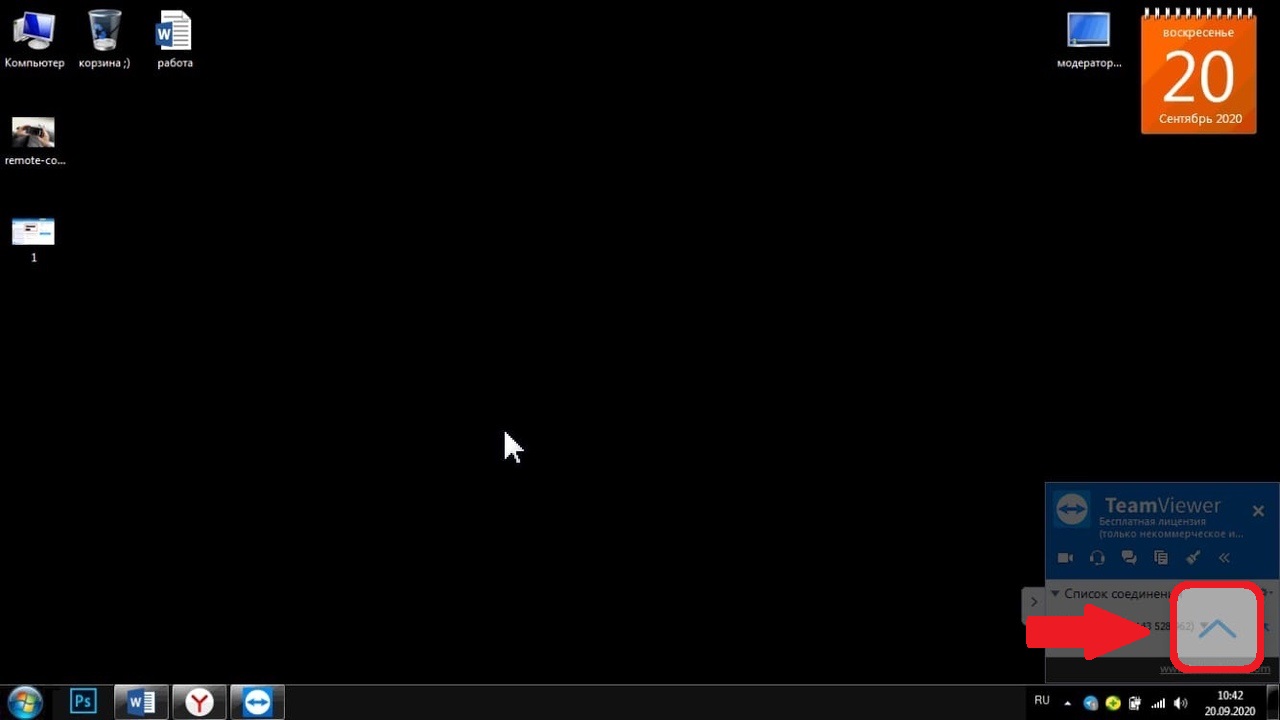
- Здесь нажмите значок с клавиатурой. Чтобы завершить удалённое управление, нажмите значок «X» вверху экрана.
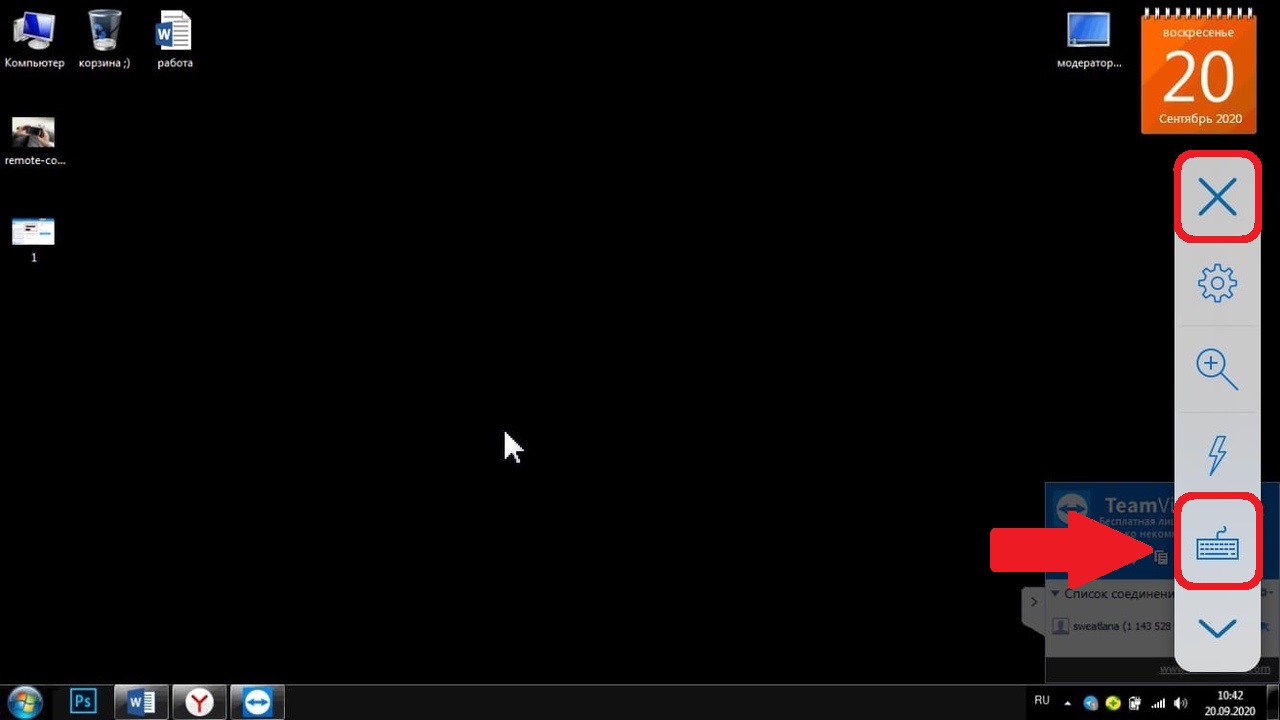
На этом всё, теперь вы знаете, как удалённо управлять своим компьютером со смартфона. Всё очень просто. С помощью TeamViewer вы можете управлять своим компьютером где бы вы ни были.
Не забывайте, что на компьютере должна быть запущена программа TeamViewer, хотя бы в фоновом режиме. Если программа не активна, то вы не сможете установить подключение.
С помощью программы вы также можете управлять одним компьютером с другого точно таким же образом.
Есть и другие подобные программы, вроде AnyDesk и Microsoft Remote Desktop.

TeamViewer – это современная программа, которая позволяет управлять устройством удаленно. На сегодняшний день подобный функционал применяется не только к компьютерам и ноутбукам, но и к планшетам, смартфонам. Но если вы решили ее себе установить, то, наверное, заметили, что она представлена в двух вариантах – обычная версия для удаленного доступа и QuickSupport. Что это обозначает, какой порядок работы, и какие возможности вы получаете, установив TeamViewer QuickSupport?
Клиентский модуль quicksupport

Что такое QuickSupport? QuickSupport – это специальный клиентский модуль стандартной программы TeamViewer, суть которого заключается в предоставлении доступа к своему устройству. Если ранее мы могли заходить с одного компьютера на другой, то теперь появилась возможность управлять мобильными устройствами с разными операционными системами – Android и iOS. Это главное отличие работы TeamViewer, с подобным упрощенным клиентским модулем.
Для чего нужен
Как мы уже сказали, теперь нам доступно удаленное управление мобильными устройствами и планшетами. С помощью такой программы вы можете с легкостью устранять любые проблемы на смартфоне ваших знакомых, близких или сотрудников. Особенно актуально данное приложение для службы технической поддержки, если клиент не может обратиться лично к специалисту, либо для системных администраторов, когда сотрудник находится в командировке, но по разным причинам ему необходима помощь, либо срочно произвести обмен данными. Благодаря программе и ее клиентскому модулю, вам доступны огромные возможности, которые могут быть полезны в разных ситуациях.
Возможности приложения
Чтобы понять целесообразность установки TeamViewer quicksupport необходимо ознакомиться со всеми возможностями программы, и чем она может быть полезна для вас. Итак, при помощи данного модуля можно реализовывать на практике следующие действия:
Вы с легкостью можете передавать файлы между удаленным и локальным устройством, производить настройку системы, устанавливать либо удалять программы. Это может быть как ваше, так и чужое устройство, например, вам нужно помочь разобраться с определенной функцией на телефоне вашего друга. Подобная программа позволяет реализовать множество и задач и пока не имеет себе равных.
Как пользоваться программой

Чтобы начать пользоваться программой, ее сначала необходимо установить. Чтобы это сделать, следуйте нижеприведенным подсказкам:
- На два устройства необходимо установить программу TeamViewer. На мобильный телефон устанавливается вариант с клиентским модулем TeamViewer.
- В привычном порядке качаем и запускаем установочный файл. На компьютер программу можно скачать с нашего сайта, а на мобильное устройство через Android Market или App Store.
- Запускаем приложение TeamViewer QuickSupport, в открывшемся окне во вкладке «Удаленный доступ» нужно сгенерировать ID и придумать пароль для подключения.
- На втором устройстве – ПК, открываем скачанный файл с программой TeamViewer, можно установить ее для постоянного пользования или распаковать и запустить без установки. В открывшемся окне вписываем данные второго устройства, в которое нужно войти, и нажимаем «Подключиться к партнеру».
- Если вы ввели ID верно, то останется только подтвердить вход паролем.
Сегодня данным модулем пользуется большое количество людей, как IT-специалистов, так и обычных пользователей ПК. TeamViewer имеет простой и понятный интерфейс. После установки и настройки вы увидите у себя на экране меню мобильного девайса или другого компьютера. Если после введения данных вы выбрали не режим «Удаленное подключение», а «Передача файлов», то перед вами откроется окно для обмена файлами. И в обычном порядке можете производить любые действия, затрагивая работу удаленного устройства, либо переносить данные на локальный ПК.
Настройка QuickSupport

Программа не требует никаких специальных настроек. Ранее мы привели полный алгоритм действий, как подключиться и как начать работу с TeamViewer. Ее легко скачать и можно установить на любую операционную систему, как компьютера, так и мобильного устройства. При этом пользоваться программой в некоммерческих целях можно абсолютно бесплатно. Главное – иметь доступ к интернету, и для начала работы программа должна быть запущена на обоих устройствах. Для этого нужно сгенерировать ID с паролем и передать второй стороне.
В TeamViewer предусмотрены самые разные средства для удаленного доступа и поддержки устройств Android более 100 различных производителей, а также первое в отрасли средство демонстрации экрана для iOS — как через установленные приложения, так и посредством массового развертывания во всей вашей организации. Начните оказывать удаленную поддержку мобильных устройств уже сегодня, устраняйте проблемы быстро в любое время, где бы вы ни находились.
Для поддержки смартфонов или планшетов с любого устройства Windows, Mac или мобильного устройства
загрузите и установите приложение TeamViewer QuickSupport на устройство, требующее поддержки.
Загрузить приложение TeamViewer QuickSupport


Для доступа к мобильным устройствам поставщики услуг поддержки должны иметь действующий план TeamViewer с
дополнением для поддержки мобильных устройств.
Получите дополнение прямо сейчас или ознакомьтесь с вариантами подписки.
Хотите получить доступ к устройствам Android и управлять ими в удаленном режиме? Никаких проблем! Узнайте о том, как настроить постоянный удаленный доступ к автономно работающим мобильным или коммерческим устройствам Android, включая кассовые терминалы (POS), терминалы самообслуживания и электронные табло с установленным приложением TeamViewer Host.
ПРИЛОЖЕНИЕ TEAMVIEWER HOST
ПОЛУЧИТЕ ПОСТОЯННЫЙ УДАЛЕННЫЙ ДОСТУП К УСТРОЙСТВАМ ANDROID
Смартфоны или
планшеты Android

Коммерческие
устройства Android
Приложение TeamViewer Host позволяет получить постоянный доступ к автономно работающим устройствам Android и управлять ими для быстрого устранения проблем в любое время и из любого места.
Для доступа к мобильным устройствам поставщики услуг поддержки должны иметь действующий план подписки на TeamViewer с дополнением для поддержки мобильных устройств.
Удаленная поддержка

УДАЛЕННАЯ ПОДДЕРЖКА МОБИЛЬНЫХ УСТРОЙСТВ СОТРУДНИКОВ И КЛИЕНТОВ
Быстро устраняйте проблемы с мобильными устройствами Android и iOS из любой точки мира
Удобная поддержка мобильных устройств прямо на ходу. Удаленный доступ и поддержка мобильных устройств Android и Apple со своего компьютера или мобильного устройства.
Используя TeamViewer для поддержки мобильных устройств, вы можете быстро решать проблемы с мобильными устройствами прямо со своего компьютера, планшета или смартфона. Пользователям требующих поддержки устройств достаточно установить приложение TeamViewer QuickSupport на своем устройстве Android или iOS. Все очень просто!
Удаленный доступ

УДАЛЕННЫЙ ДОСТУП К АВТОНОМНО РАБОТАЮЩИМ УСТРОЙСТВАМ ANDROID
Получайте доступ к мобильным и коммерческим устройствам в любое время и из любого места
Организуйте постоянный доступ и удаленное управление автономно работающими мобильными и коммерческими устройствами Android для оказания поддержки, даже если рядом с ними никого нет.
TeamViewer — это единственное решение для удаленного подключения, предоставляющее возможность полного автономного доступа и управления устройствами Android более 100 различных производителей! От мобильных телефонов и планшетов до коммерческих устройств, таких как электронные табло и кассовые терминалы (POS): TeamViewer можно использовать для управления устройствами Android и их поддержки, даже если рядом с ними никого нет. Достаточно установить приложение TeamViewer Host на удаленном устройстве, после чего вы сможете устанавливать обновления, выполнять настройку или передавать файлы удаленно в любое время и из любого места.
Администрирование и мониторинг

УПРАВЛЕНИЕ МОБИЛЬНЫМИ УСТРОЙСТВАМИ И ИХ АДМИНИСТРИРОВАНИЕ
Контролируйте статус устройств через мобильную информационную панель
Следите за загрузкой ЦП, свободным местом на диске, версиями операционной системы или выполняйте удаленную настройку мобильных устройств на мобильной информационной панели.
Развертывание и интеграция

ВЫПОЛНЯЙТЕ МАССОВОЕ РАЗВЕРТЫВАНИЕ НАШИХ ПРИЛОЖЕНИЙ И ИНТЕГРИРУЙТЕ ИХ СО СВОЕЙ СИСТЕМОЙ MDM ИЛИ EMM
Развертывание в масштабах всего предприятия с использованием средств интеграции TeamViewer
Вам нужно организовать администрирование, поддержку мобильных устройств в своей организации и управление ими? Выполните массовое развертывание наших приложений с интеграцией в систему MDM или EMM.
Приложения TeamViewer QuickSupport и Host позволяют обращаться к автономным или пользовательским мобильным устройствам в вашей организации и управлять ими, включая коммерческие устройства Android, такие как электронные табло, терминалы самообслуживания и кассовые терминалы. Благодаря нашим встроенным интеграционным решениям вы можете быстро и легко проводить развертывание наших приложений в масштабах всего предприятия, используя привычные вам системы управления мобильными устройствами (MDM) или управления мобильностью в корпоративной среде (EMM): IBM MaaS360, Microsoft Intune, MobileIron и др.
ХАРАКТЕРИСТИКИ
Простая удаленная поддержка устройств Android и iOS
Безопасный удаленный доступ к большинству устройств Android, демонстрация экрана для iOS.
Удаленное управление устройствами Android
Осуществляйте удаленное управление большинством устройств Android и их поддержку, даже если рядом с ними никого нет.
Общий доступ к экрану
абсолютно новое решение от TeamViewer
А также…
ПЕРВАЯ В ОТРАСЛИ ФУНКЦИЯ ДЛЯ ОБЩЕГО ДОСТУПА К ЭКРАНУ НА УСТРОЙСТВАХ IOS

Рынок переполнен программами удаленного доступа, от простых инструментов Windows, таких как Splashtop, до инструментов для конкретных платформ, таких как приложения удаленного доступа для Linux. Не все из них предлагают универсальную кроссплатформенную универсальность. TeamViewer предоставляет нам платформу, которая объединяет пользователей независимо от оборудования или операционной системы. Сегодня мы собираемся протестировать TeamViewer QuickSupport приложение, в котором реализована функция совместного использования экрана, которая позволяет транслировать данные с устройства iOS на рабочий стол.
Совместное использование экрана с iOS 11
Проверь это - Как настроить тему Bubble GTK в LinuxЗагрузите Приложение TeamViewer Quicksupport . После установки откройте приложение «Настройки» на своем устройстве iOS и выберите «Центр управления»> «Настроить элементы управления»> перетащите запись экрана в раздел «включить».

Это позволит вам оказывать поддержку своему устройству iOS и даже демонстрационным приложениям без использования Mac. Имейте в виду, что некоторые пользователи с бета-версиями могут только просматривать экран и не могут с ним взаимодействовать. Эта функция находится в стадии тестирования, так что, надеюсь, она будет решена к тому времени, когда она перейдет на полную ставку.
Проверь это - Как сделать привет, Siri более точным на iOS
О TeamViewer

TeamViewer обеспечивает быстрый, простой и безопасный удаленный доступ к платформам Linux, Mac и Windows. Сайт TeamViewer утверждает, что у него около 200 миллионов установок по всему миру.
Вы можете управлять системами удаленно без видимой потери производительности. Это особенно полезно, если вам звонят в службу поддержки. Вы можете использовать его для устранения зависимости от облачного хранилища, установив удаленный доступ к своему офису из дома. Или вы можете работать с облачным хранилищем, поскольку любые файлы, которые вы, возможно, захотите передать, могут быть размещены через подключенную облачную службу, такую как Dropbox, Box или OneDrive и т. Д.
Проверь это - Проверьте, какое устройство iOS совместимо с новыми AirPodsЧитайте также:

